年賀状・暑中見舞い、はがき作成・印刷方法、年賀状ソフト等の情報を提供するサイトです。
年賀状・暑中見舞いドットコム
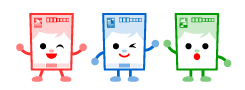

年賀状・暑中見舞い、はがき作成・印刷方法、年賀状ソフト等の情報を提供するサイトです。
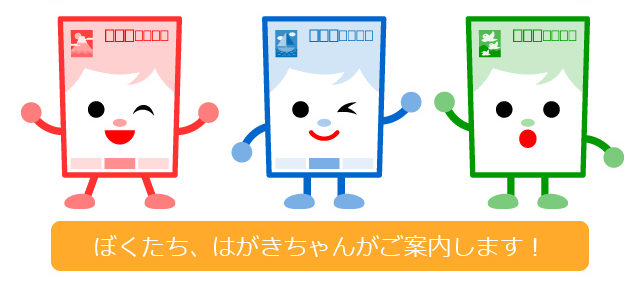
写真アレンジ年賀状の作り方~年賀状ソフト編
>> [年賀状ソフト編1] 文面の基本(筆まめ起動・デザイン読み込み・ファイル保存・印刷)
>> [年賀状ソフト編2] アレンジ(文章・フォント・デザイン文字・メッセージ枠・はんこ 等)
>> [写真入り年賀状] 簡単デジカメ年賀状
「筆まめ」で面白アレンジした写真入り年賀状を作成
楽しいこだわりアレンジ年賀状も、年賀状ソフトを使用すれば思いのほか簡単です。
「筆まめ」には、写真やイラストを楽しくアレンジするデザインツールがいくつかあり、印象的でセンスのよい年賀状を作成することができます。
※ここでは、Windows 10で「筆まめVer.27」 DVD-ROM版を使用した操作をご紹介しています。
版画・油絵・ちぎり絵等の絵画調アート
「筆まめ」の「筆まめレタッチ」は、写真編集やイラストに様々な効果をかけることができます。
ここでは例として、絵画調の効果を使用し、イラストを加工してみます。
(※下の画面は「筆まめVer.27」のものですが、「筆まめVer.35」でも操作方法は同じです。)
- 効果をかけたい写真・イラストを選択 → 右クリックして「筆まめレタッチ」をクリックします。
- 「筆まめレタッチ」画面が開きます。
画面右側のレタッチパネルから「絵画調」ボタンをクリックし、「効果の選択」画面に進みます。 -
「油絵風」「点描画」「ちぎり絵風」「和紙」「キャンバス」「ジグソーパズル」「塗り絵風」「版画風」から、かけたい効果をクリックします。
「詳細な補正と効果」から、より細かい設定で効果をかけることもできます。 - 効果がかけ終わったら、「完了」をクリックします。
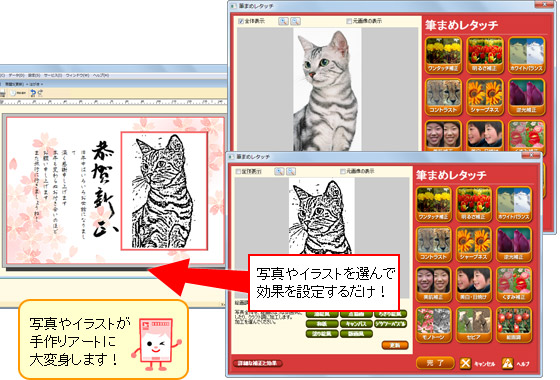
一つの写真・イラストが色々な表情に変わって面白いです。
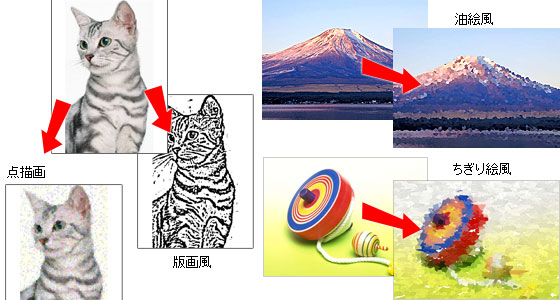
コラージュ年賀状
好きな写真をチョイスして、センスよく並べちゃおう!
「筆まめ」の「フォトコラージュ」は、写真やイラストを選ぶだけ、配置するパターンを選ぶだけで、プロ並みに格好いいコラージュ(貼り付け作品)が出来上がります。
(※下の画面は「筆まめVer.27」のものですが、「筆まめVer.35」でも操作方法は同じです。)
- ガイドメニューから「画像の貼り付け」~「デザインツール」~「フォトコラージュ」をクリックします。
- 「フォトコラージュ」の「サイズ設定」画面が開きます。
はがき、A5 / A4 / A3などのサイズを選び、「次へ」をクリックします。 - 「写真の選択」画面が開きます。
画面右側上部の「ファイルから読込」ボタンをクリックし、アレンジする写真を選択します(使いたいだけ複数選択できます)。よければ「次へ」をクリックします。 - 「コラージュ設定」画面に進みます。
画面右側で貼り付けパターンを選びます。オプションの「写真をシャッフル」「並べ方を変更」をクリックすると、新たなコラージュが現れます。
「写真の間隔」をあけたり、写真の「フチをぼかす」アレンジもできます。設定が終われば、「次へ」をクリックします。 - 「完了」画面に進みます。
必要に応じて、コラージュ画像を保存します。「筆まめに貼り付け」ボタンをクリックすると「筆まめ」の文面デザイン編集画面になります。
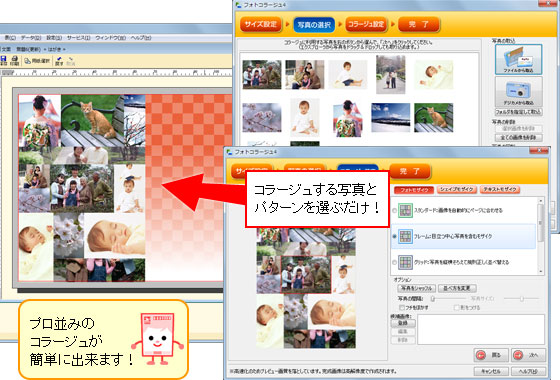
写真が主役なら「フォトモザイク」。シンプルに並べる「スタンダード」、見せたい写真を強調できる「フレーム」、写真を積み重ねる「ランダム」など色々!
「シェイプモザイク」と「テキストモザイク」は、選んだ写真でシルエットが形作られます。印象度バツグン!

筆まめの使い方は他にもメーカーサポートのページに公開されています。最新版の操作方法はこちらを参照してみてください
